Penseelpunten: onderwater-lichteffecten¶
Vraag¶
Kunt u een instructie maken over het effect van licht dat breekt inhet water?
Zeker, onderwater-lichteffecten zijn niet het meest gecompliceerde effecten die bekend zijn in CG graphics… O.k., ten eerste is dat lichteffecten nooit alleen hun werk doen: u moet met de kleuren en andere effecten helemaal goed zitten om het te laten werken. Daarom moeten we eerst de omgeving creëren.
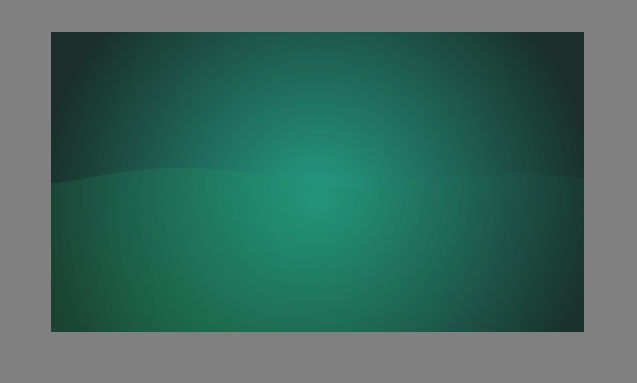
We zetten iets simpels op met kleurverlopen. Wat radialen, wat linear. De gum werkt ook bij kleurverlopen, gebruik dat dus in uw voordeel!
We creëren een eenvoudige uitsmeren-penseel door een smudge_soft te nemen en daarbij een S-kromme voor de uitsmeerlengte.
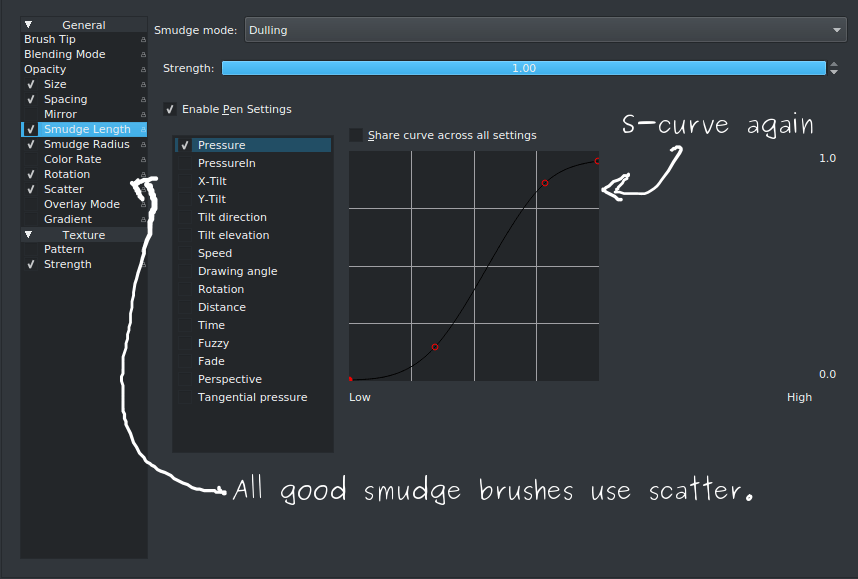
En daarna bouwen we een eenvoudige basis op:
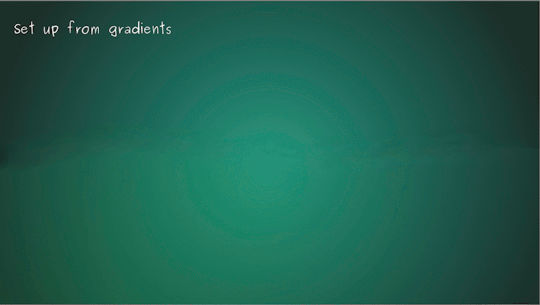
Merk op dat het uitsmeer-penseel niet alleen wordt gebruikt om vlakken te mengen, maar ook om randen te definiëren door de verstrooiing te verminderen. (Als u de druk-kromme van de verstrooiing omkeert, dan doet u dat makkelijker door de druk op de stylus te vergroten)
Nu voor de echte magie. Onderwater-lichteffecten zijn een beetje streperig (harig), wat inhoud dat het goede kandidaten zijn voor de schetspenseel-engine.
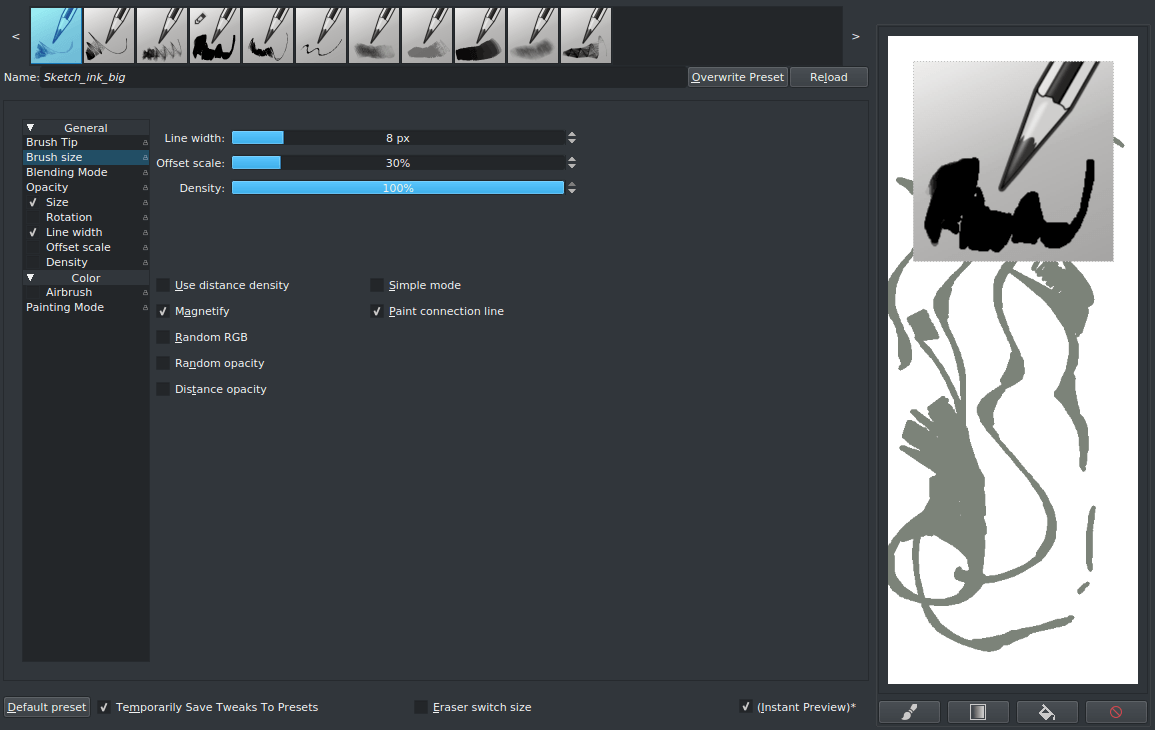
Neem sketch_ink_big, en voeg druk toe aan de Lijndikte terwijl u de Dichtheid bij de Penseelgrootte instelt op 100%. Dit maakt het extra streperig.
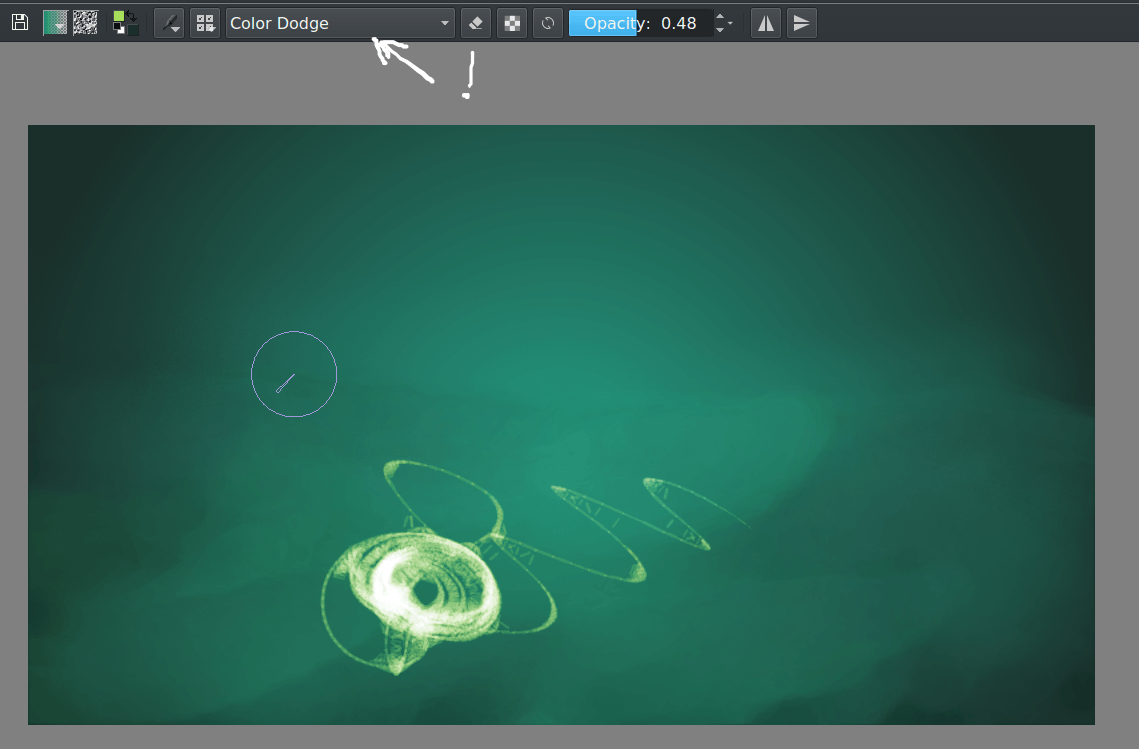
Stel de mengmethode van het penseel in op Color Dodge, en selecteer de kleur voor onze onderwater-lichteffecten. Color dodge zal ervoor zorgen dat het een beetje witter wordt doordat de speciale color dodge berekeningen in plaats van de Normale kleurberekeningen op onze dabs worden uitgevoerd.
Naast dat de druk voor variërende penseelstreken, een gloed voor het licht en extra dichtheid zorgt, willen we ook dat de dikte van de lijn vermindert met afgelegde afstand…
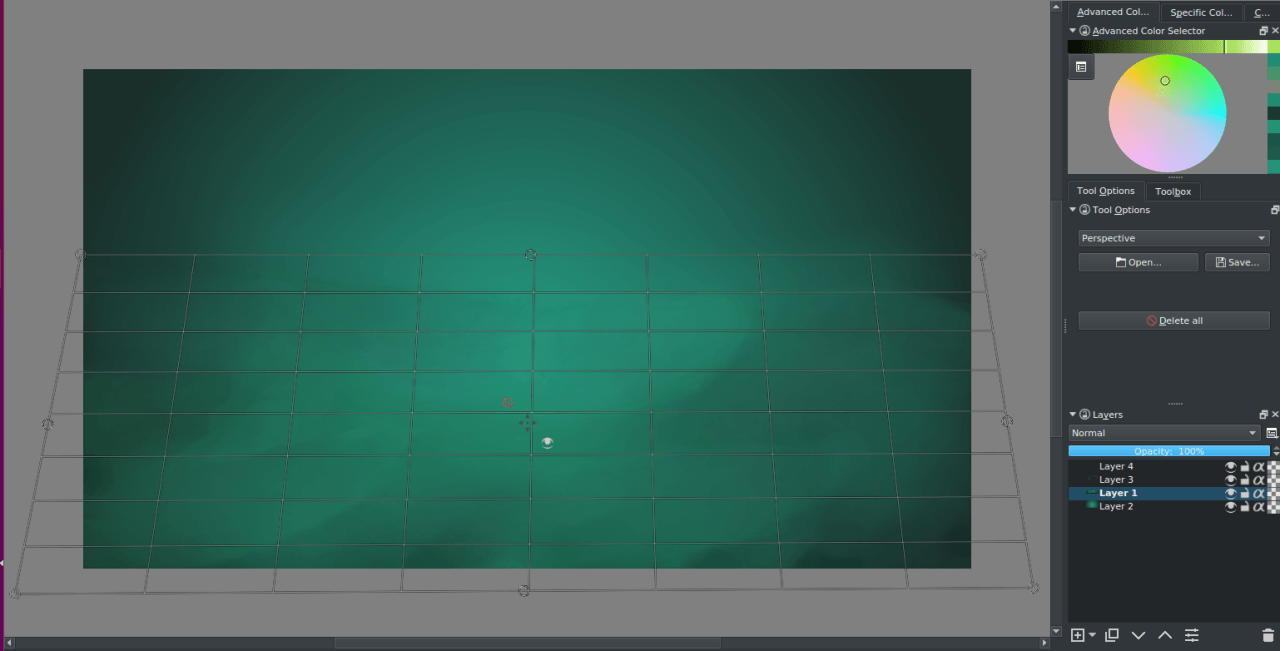
Als volgende stap gebruiken we de assistent-editor voor het toevoegen van een perspectiefraster. Het hoeft niet perfect op perspectief gelegd te zijn, omdat we het alleen vanwege de perspectief-sensor willen gebruiken.
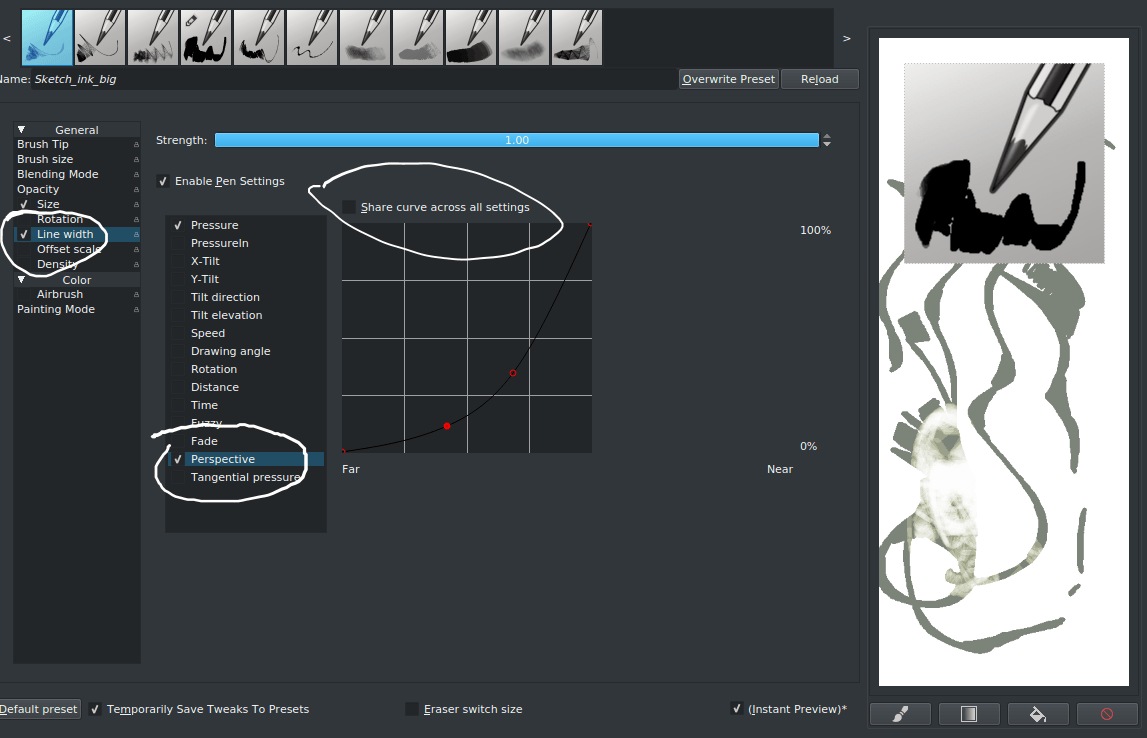
Dit zorgt ervoor dat het penseel smallere lijntjes geeft als de perspectiefassistent merkt dat het verder weg is. (het werkt alleen met een enkele perspectiefassistent,zodat het niet goed werkt bij kettingen, maar voor ons doel is het goed genoeg.)
U kunt langzaam uw lijnen gaan opbouwen. (zorg ervoor dat u een kopie maakt van de laag. De color dodge mengmodus werkt niet goed op een aparte laag, voer het daarom uit op de laag waarop de bodem is getekend.)
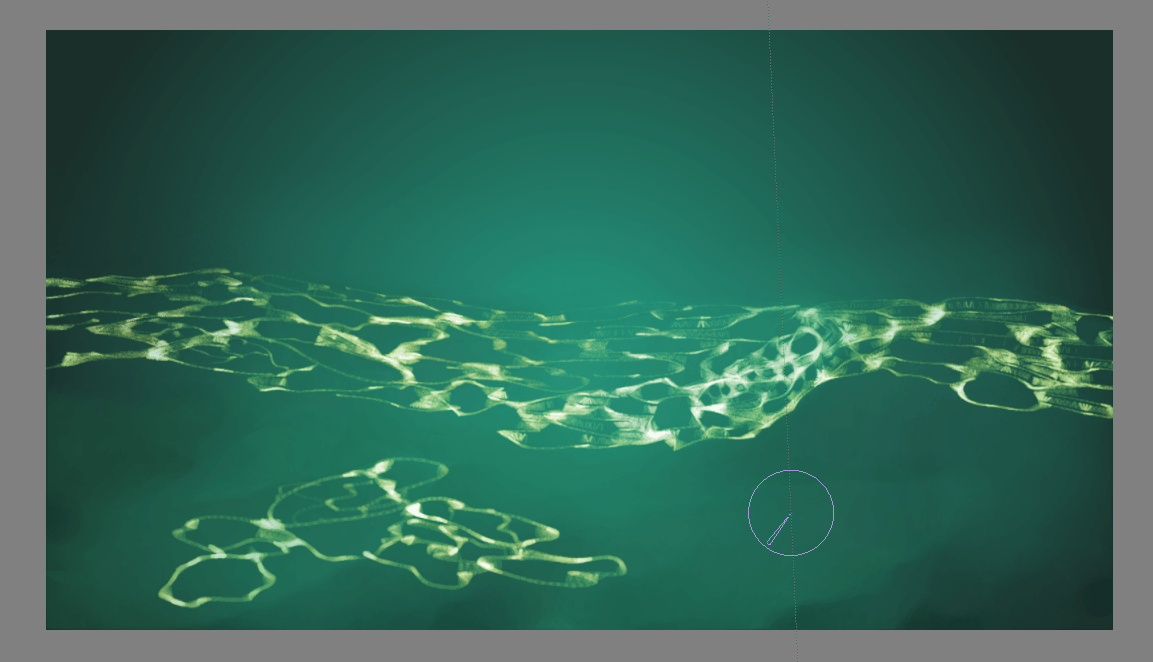
Probeer de vormen te volgen die u heeft gemaakt. (Mij lukte dat niet goed) Het mooie van het schetspenseel is dat het van die kleine ‘samensmeltingen’ veroorzaakt waar twee lijnen elkaar kruizen. Dit werkt alleen per penseelstreek, maak daarom met het penseel veel parallelle penseelstreken om daar gebruik van te kunnen maken.
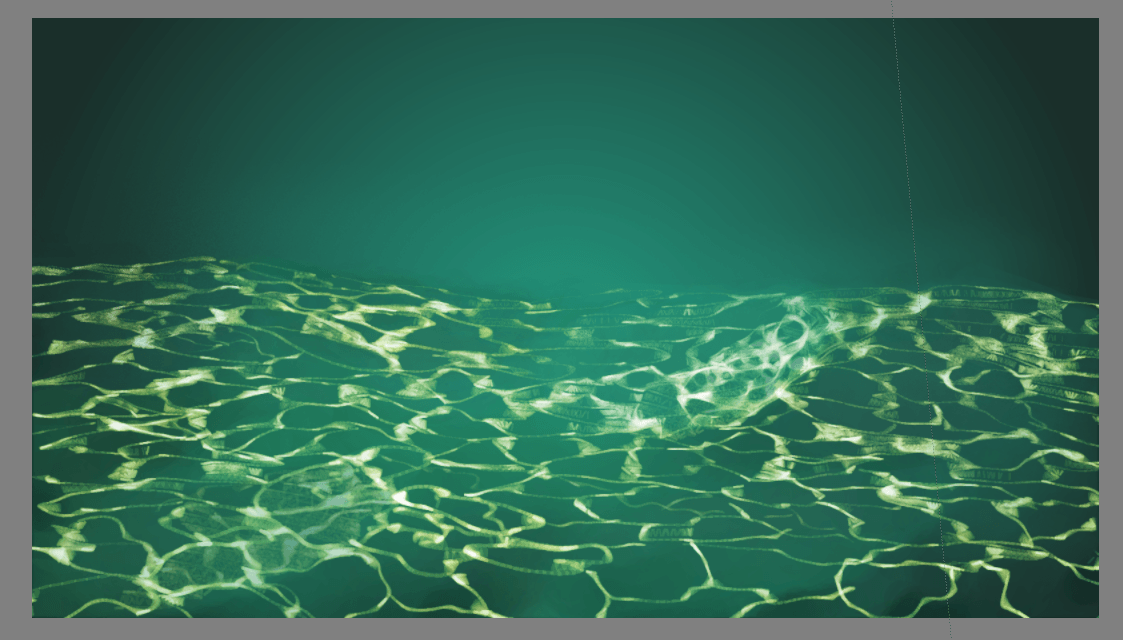
Neem het onderdeel voor kleurverlopen, en stel de mengmethode in op kleur en de verfkleur op lichtblauw, zodat we het blauwige atmosferisch effect kunnen creëren.
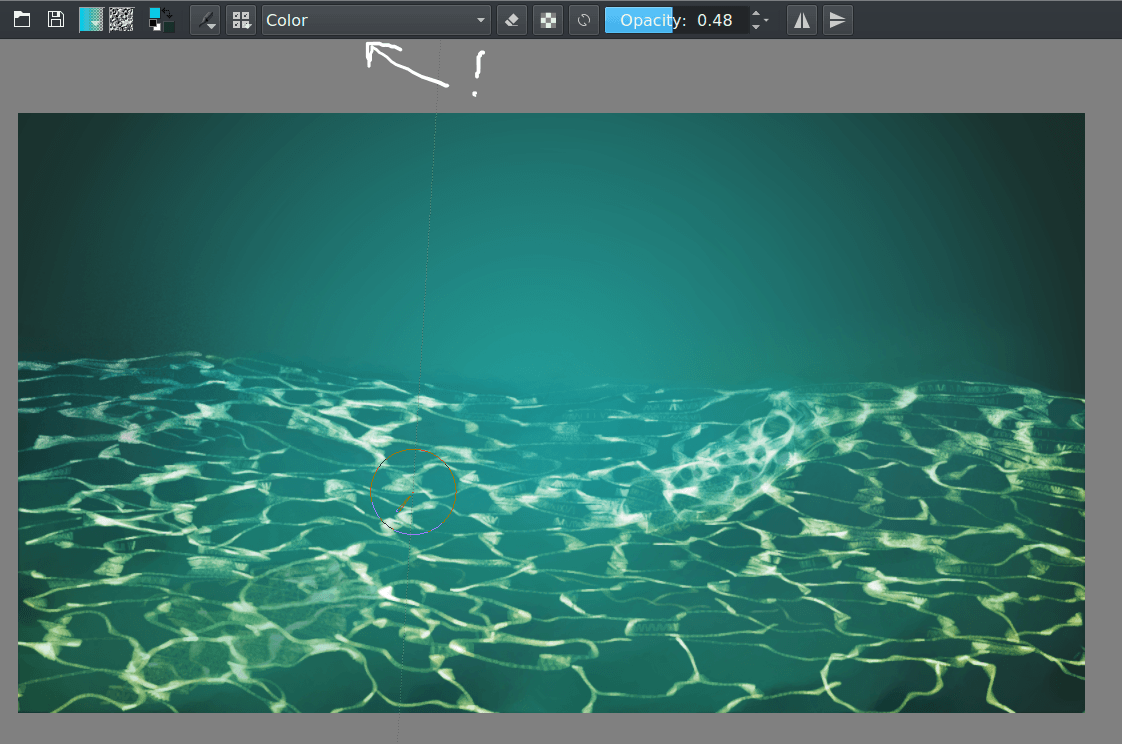
Gebruik dan de airbrush met de lijnhulpmiddel om enkele lichtstroken van verschillend formaat op een aparte laag te creëren. (Vergeet niet dat u de gum kunt gebruiken om lijnen subtiel weer uit te gummen).
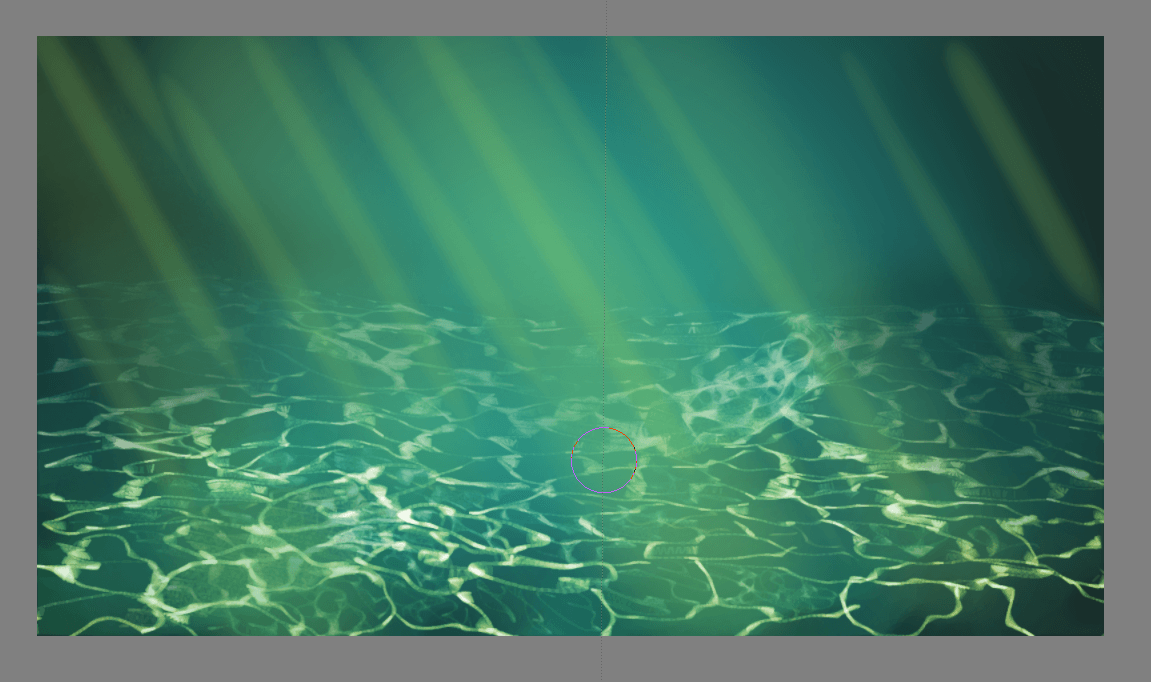
Stel de mengmethode in op color dodge en verminder de dekking.
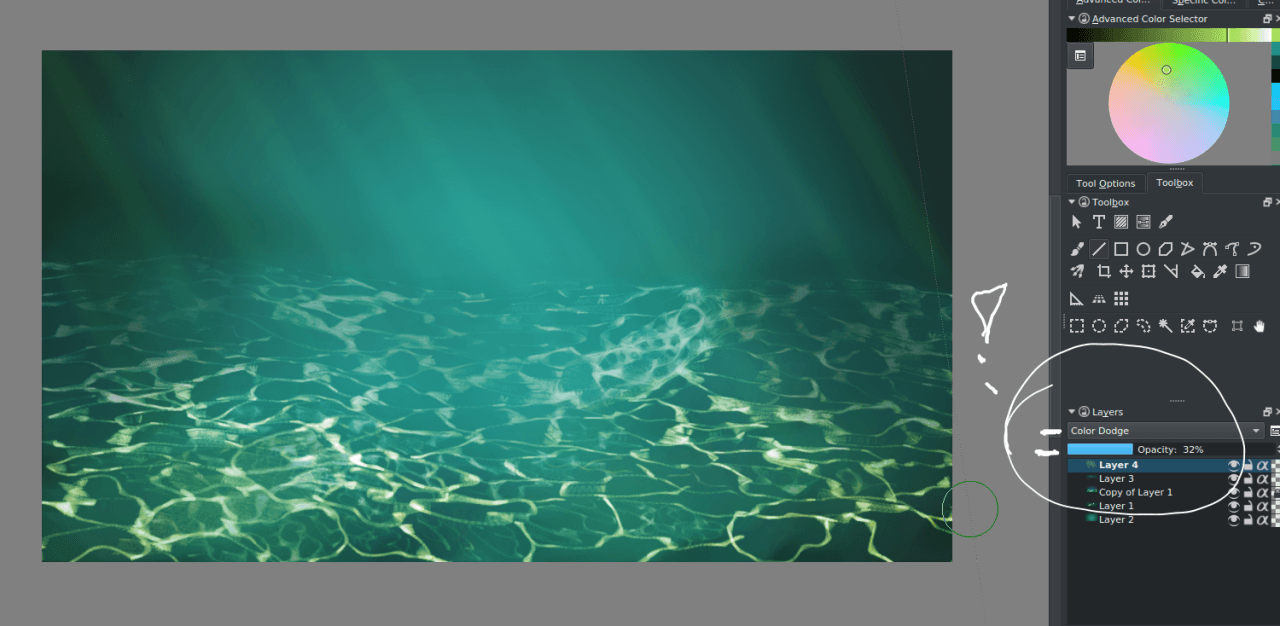
Werk het tenslotte af met de airbrush met selectie van wat plaatselijk kleuren.

Het eindresultaat¶
